La gestion de votre espace: il est simple d’utilisation.
La première des règles est de ne pas oublier de cliquer sur «sauvegarder» ou «ajouter» en fin de travail.
Rentrez dans votre espace :
La page d’accès à votre espace d'administration : le backoffice s’affiche lorsque vous tapez l'url de votre site dans la barre d'adresse de votre navigateur web en ajoutant admin/ après le /. (http://www.monsite.com/admin/)
Dans les fenêtres de saisie, saisissez votre account ID (ou login) et votre password. Ils vous ont été communiqués précédemment.
Lorsque vous cliquez sur le bouton «Connexion», vous pénétrez dans votre espace de gestion:
Pour la Rédaction d’un article :
>Contenu
Commencez par paramétrer votre formulaire de saisie d'articles en cliquant sur le lien "paramètres" dans la colonne de droite: si ce n'est pas déjà le cas, choisissez Rich Text Editor et cochez l'article au brouillon, sauvegardez, la fenêtre de dialogue se ferme et vous pouvez créer un nouvel article. (Cette manipulation configure votre formulaire de saisie d'article dans l'ordinateur que vous utilisez. Elle est à refaire si vous utilisez un autre ordinateur.)
Vous pouvez :
• Publier immédiatement.
• En brouillon.
• Stocker.
• Publier en différé.
• Mettre en invisible.
Choix de la rubrique. Ouvrez le menu déroulant pour choisir la rubrique dans laquelle vous allez publier.
(nb:Vous pouvez créer des rubriques, depuis le menu «Contenu» en cliquant sur «Rubrique» Le lien débouche sur une page de dialogue qui vous donne accès à la création ou à la modification des rubriques. NB : les rubriques qui ne contiennent pas d’articles n’apparaissent pas dans la liste des rubriques.
Le Chapô : un résumé de votre article, entre 2 à 5 lignes.
Le ou les paragraphes:
Si vous avez écrit votre article sur Word ou un logiciel de traitement de texte, coller/copiez-le sur le bloc note. Dans le menu Format du bloc note, décochez « retour automatique à la ligne ». Votre document, dans votre bloc notes, est maintenant prêt à être copié/collé dans la zone de texte de votre interface de gestion : cette zone est la plus grande, elle se trouve sous le chapeau.
Lorsque vous voulez y insérer un lien vers un site ou votre mail, sélectionnez le mot ou le groupe de mots. Cliquez sur l'icone lien (un 8 en position oblique) Remplissez la boite de dialogue et suavegardez.
Ne surtout pas mettre d’espaces à la fin du lien.
L’image :
Une image ou un diaporama dans chaque paragraphe. Elle doit être enregistrée sur votre PC.
Cliquer sur photo puis sur choisir un fichier pour aller la chercher. Vous pouvez choisir sa position.
Vous pouvez mettre une légende et ajouter un lien web sur la légende ou l'image.
Vous pouvez choisir un diaporama parmi les albums photos que vous aurez créés.
Les « TAGS » :
Les tags sont les mots-clés qui résument les thèmes de votre article.
Lorsque vous ouvrez une page de rédaction, ils s’affichent automatiquement dans la colonne de droite.
Cliquez sur ceux que vous souhaitez inclure dans votre texte.
Si rien ne s’affiche, c’est que n’avez pas encore saisi de tags, ajoutez-les manuellement.
En moyenne, par texte, 7 tags dont les mots ou expressions du titre de votre site, le reste concerne le texte lui-même.
Ne pas les oublier, ils sont importants pour le référencement.
Pour finir, sauvegardez.
Cliquez sur «prévisualiser» pour afficher votre article au brouillon.
Toujours contrôler que les liens fonctionnent.
Si la prévisualisation vous convient, fermez la page pour revenir à votre formulaire de saisie. Choisissez Publication immédiate au lieu de brouillon dans le menu déroulant et sauvegardez: votre article est en ligne.
Apporter des modifications à un article :
>Contenu.
>Liste de contenu. Choisissez l'article à modifier.
Réalisez vos modifications.
Toujours sauvegarder après votre action.
Il est préférable de ne jamais supprimer un article mais le mettre en invisible ou au brouillon.
La Galerie :
>Webservices
>Galerie.
Vous pouvez utiliser l’album existant, en cliquant dessus, ou en ajouter un nouveau.
Titre, présentation, description, options d'affichage de votre nouvel album (c'est facultatif) « Ajouter ».
Pour inclure des photos, cliquez Photos.
Allez chercher vos photos, en cliquant sur « ajouter une photo ». Vous pouvez ajouter plusieurs photos.
Toujours sauvegarder.
Pour afficher votre galerie de photos sur votre site, allez dans :
> Design.
> Home.
Choisissez Ajouter dans les colonnes de menu ou dans le pied de page et ajoutez une galerie si vous n'en n'avez pas encore.
Cliquez ensuite sur cette Galerie qui a été créée en bas de la colonne choisie.
Cliquez sur votre album. Passez-le de gauche à droite à l’aide des flèches pour le mettre en ligne.
Vous pouvez paramétrer :
Nombre de vignettes total
Nombre de vignettes par album
Largeur vignette
Nombre de colonnes
Espacement entre vignettes
Afficher le titre
Afficher la vignette
Afficher le titre et la vignette
Ordre aléatoire
Effet de fondu
Popup
N'oubliez pas de sauvegarder. Allez vérifier l'affichage de la galerie et faites les modifications nécessaires dans Webservies>Galerie ou dans Design>Galerie.
Les annuaires de liens et téléchargements fonctionnet comme la galerie.
Remarque:
Si vous laissez sans utilisation votre backoffice, il se déconnecte automatiquement au bout d’un certain temps, environ 12 heures. Aussi, veillez à faire une copie de votre texte dans un bloc notes lorsque vous le taperez directement dans la fenêtre de saisie de votre interface de gestion. Ou sauvegardez en mode «brouillon » en cours de frappe.
Toujours cliquer sur «sauvegarder» ou «ajouter» en fin de travail.
Bonne route sur Internet.
La première des règles est de ne pas oublier de cliquer sur «sauvegarder» ou «ajouter» en fin de travail.
Rentrez dans votre espace :
La page d’accès à votre espace d'administration : le backoffice s’affiche lorsque vous tapez l'url de votre site dans la barre d'adresse de votre navigateur web en ajoutant admin/ après le /. (http://www.monsite.com/admin/)
Dans les fenêtres de saisie, saisissez votre account ID (ou login) et votre password. Ils vous ont été communiqués précédemment.
Lorsque vous cliquez sur le bouton «Connexion», vous pénétrez dans votre espace de gestion:
Pour la Rédaction d’un article :
>Contenu
Commencez par paramétrer votre formulaire de saisie d'articles en cliquant sur le lien "paramètres" dans la colonne de droite: si ce n'est pas déjà le cas, choisissez Rich Text Editor et cochez l'article au brouillon, sauvegardez, la fenêtre de dialogue se ferme et vous pouvez créer un nouvel article. (Cette manipulation configure votre formulaire de saisie d'article dans l'ordinateur que vous utilisez. Elle est à refaire si vous utilisez un autre ordinateur.)
Vous pouvez :
• Publier immédiatement.
• En brouillon.
• Stocker.
• Publier en différé.
• Mettre en invisible.
Choix de la rubrique. Ouvrez le menu déroulant pour choisir la rubrique dans laquelle vous allez publier.
(nb:Vous pouvez créer des rubriques, depuis le menu «Contenu» en cliquant sur «Rubrique» Le lien débouche sur une page de dialogue qui vous donne accès à la création ou à la modification des rubriques. NB : les rubriques qui ne contiennent pas d’articles n’apparaissent pas dans la liste des rubriques.
Le Chapô : un résumé de votre article, entre 2 à 5 lignes.
Le ou les paragraphes:
Si vous avez écrit votre article sur Word ou un logiciel de traitement de texte, coller/copiez-le sur le bloc note. Dans le menu Format du bloc note, décochez « retour automatique à la ligne ». Votre document, dans votre bloc notes, est maintenant prêt à être copié/collé dans la zone de texte de votre interface de gestion : cette zone est la plus grande, elle se trouve sous le chapeau.
Lorsque vous voulez y insérer un lien vers un site ou votre mail, sélectionnez le mot ou le groupe de mots. Cliquez sur l'icone lien (un 8 en position oblique) Remplissez la boite de dialogue et suavegardez.
Ne surtout pas mettre d’espaces à la fin du lien.
L’image :
Une image ou un diaporama dans chaque paragraphe. Elle doit être enregistrée sur votre PC.
Cliquer sur photo puis sur choisir un fichier pour aller la chercher. Vous pouvez choisir sa position.
Vous pouvez mettre une légende et ajouter un lien web sur la légende ou l'image.
Vous pouvez choisir un diaporama parmi les albums photos que vous aurez créés.
Les « TAGS » :
Les tags sont les mots-clés qui résument les thèmes de votre article.
Lorsque vous ouvrez une page de rédaction, ils s’affichent automatiquement dans la colonne de droite.
Cliquez sur ceux que vous souhaitez inclure dans votre texte.
Si rien ne s’affiche, c’est que n’avez pas encore saisi de tags, ajoutez-les manuellement.
En moyenne, par texte, 7 tags dont les mots ou expressions du titre de votre site, le reste concerne le texte lui-même.
Ne pas les oublier, ils sont importants pour le référencement.
Pour finir, sauvegardez.
Cliquez sur «prévisualiser» pour afficher votre article au brouillon.
Toujours contrôler que les liens fonctionnent.
Si la prévisualisation vous convient, fermez la page pour revenir à votre formulaire de saisie. Choisissez Publication immédiate au lieu de brouillon dans le menu déroulant et sauvegardez: votre article est en ligne.
Apporter des modifications à un article :
>Contenu.
>Liste de contenu. Choisissez l'article à modifier.
Réalisez vos modifications.
Toujours sauvegarder après votre action.
Il est préférable de ne jamais supprimer un article mais le mettre en invisible ou au brouillon.
La Galerie :
>Webservices
>Galerie.
Vous pouvez utiliser l’album existant, en cliquant dessus, ou en ajouter un nouveau.
Titre, présentation, description, options d'affichage de votre nouvel album (c'est facultatif) « Ajouter ».
Pour inclure des photos, cliquez Photos.
Allez chercher vos photos, en cliquant sur « ajouter une photo ». Vous pouvez ajouter plusieurs photos.
Toujours sauvegarder.
Pour afficher votre galerie de photos sur votre site, allez dans :
> Design.
> Home.
Choisissez Ajouter dans les colonnes de menu ou dans le pied de page et ajoutez une galerie si vous n'en n'avez pas encore.
Cliquez ensuite sur cette Galerie qui a été créée en bas de la colonne choisie.
Cliquez sur votre album. Passez-le de gauche à droite à l’aide des flèches pour le mettre en ligne.
Vous pouvez paramétrer :
Nombre de vignettes total
Nombre de vignettes par album
Largeur vignette
Nombre de colonnes
Espacement entre vignettes
Afficher le titre
Afficher la vignette
Afficher le titre et la vignette
Ordre aléatoire
Effet de fondu
Popup
N'oubliez pas de sauvegarder. Allez vérifier l'affichage de la galerie et faites les modifications nécessaires dans Webservies>Galerie ou dans Design>Galerie.
Les annuaires de liens et téléchargements fonctionnet comme la galerie.
Remarque:
Si vous laissez sans utilisation votre backoffice, il se déconnecte automatiquement au bout d’un certain temps, environ 12 heures. Aussi, veillez à faire une copie de votre texte dans un bloc notes lorsque vous le taperez directement dans la fenêtre de saisie de votre interface de gestion. Ou sauvegardez en mode «brouillon » en cours de frappe.
Toujours cliquer sur «sauvegarder» ou «ajouter» en fin de travail.
Bonne route sur Internet.



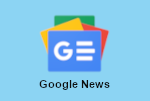






 Professeur Boudou Voyant médium Marabout guérisseur pour le retour affectif en Martinique
Professeur Boudou Voyant médium Marabout guérisseur pour le retour affectif en Martinique









